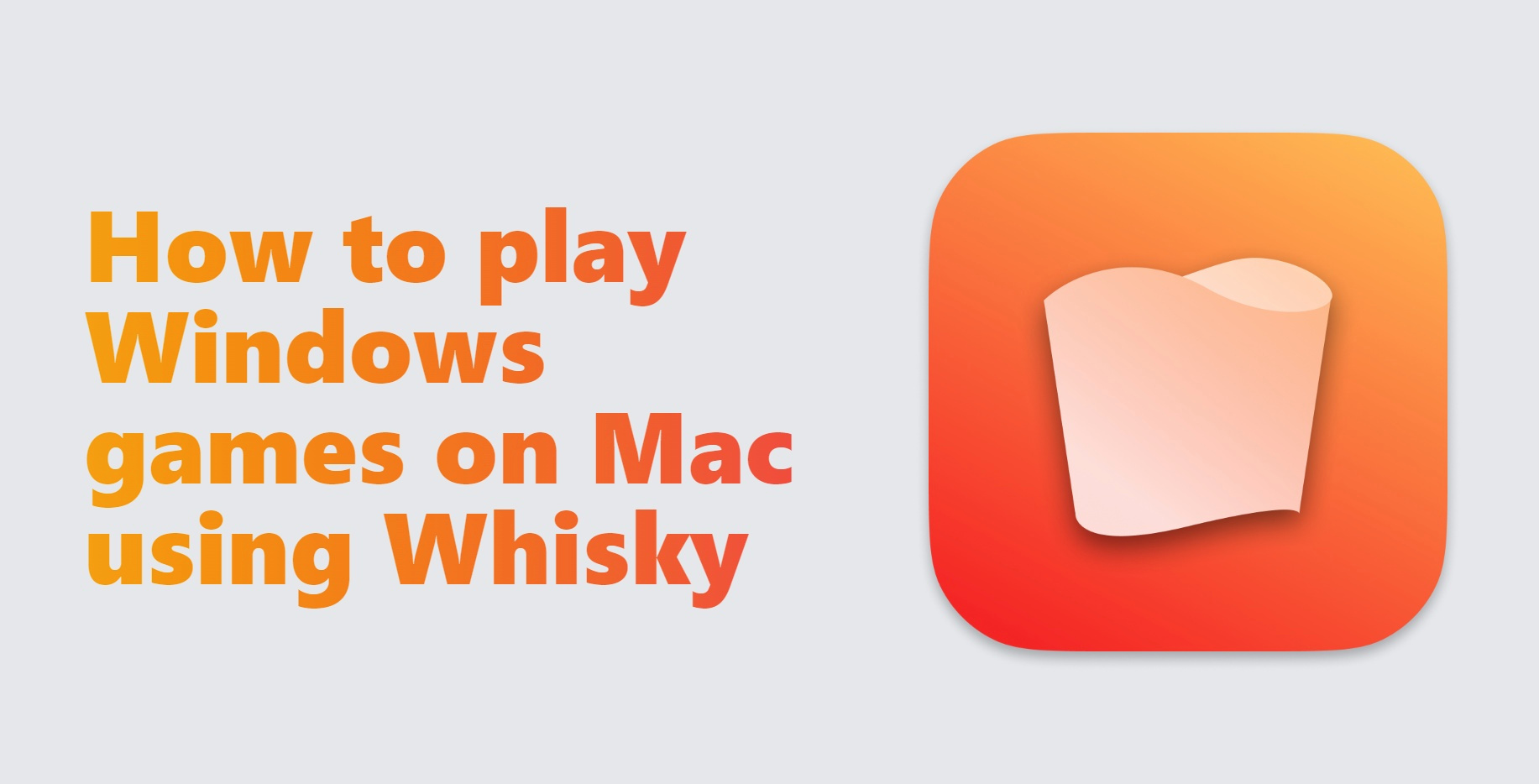¿Qué es el whisky?
Es posible que haya oído hablar del Game Porting Toolkit (GPTK) de Apple, que se puede utilizar para jugar juegos de Windows en Mac. GPTK es gratuito pero requiere conocimientos informáticos avanzados para su uso; después de todo, fue creado para desarrolladores, no para usuarios habituales. Este es precisamente el problema para el que se creó Whiskey.
Whisky proporciona una interfaz de usuario para herramientas como GPTK y Wine, y permite a los usuarios interactuar con estos programas más fácilmente. Aunque no es una descripción del todo precisa, puedes pensar en Whiskey como una versión fácil de usar de GPTK. Realizará automáticamente ciertas tareas complicadas, permitiéndole concentrarse en los juegos reales.
Esto no significa que Whiskey sea completamente intuitivo. Para un usuario nuevo, puede resultar un poco confuso, por eso escribimos este sencillo tutorial de macOS Whiskey.
Cómo jugar juegos de Windows en Mac con Whisky
Instalación de whisky

Afortunadamente, la instalación en sí es bastante sencilla. Simplemente descargue la última versión de Whiskey desde su página web y muévalo a su carpeta "Aplicaciones". Sin embargo, tenga en cuenta que debe utilizar Sonoma o una versión más reciente de macOS; Ventura no es compatible. Además, tu Mac debe estar equipado con un chip Apple Silicon.
Para completar la instalación, también debes abrir Whiskey al menos una vez. Esto permitirá que el programa descargue los componentes de software adicionales que necesita: Rosetta, GPTK y Wine. Este proceso es completamente automático y solo tomará unos minutos siempre que tenga una conexión rápida a Internet.
Configurando whisky

Para empezar a utilizar Whisky, primero debes crear una “botella”. Puedes pensar en las botellas como computadoras falsas con Windows; almacenan programas y juegos y se pueden configurar para que actúen de manera diferente según sus necesidades. Por ejemplo, puede configurar una botella para que pretenda ser Windows 10. Esta configuración afectaría a los juegos instalados en esa botella, pero no afectará a los demás. Se recomienda instalar cada juego en su propia botella.
Jugando juegos

Una vez que haya creado una botella, podrá instalar programas y juegos dentro de ella. Para hacer esto, debes hacer clic en la botella, luego hacer clic en el botón “Ejecutar…” en la esquina inferior derecha. Selecciona el instalador del juego y continúa. Si deseas instalar un juego de Steam, deberás instalar la versión de Steam para Windows en una de las botellas. Hay una advertencia; De forma predeterminada, Steam y todos los juegos instalados a través de Steam compartirán la misma botella. No es fácil cambiar este comportamiento, por lo que quizás quieras simplemente tenerlo en cuenta.
No te olvides de comprobar Base de datos de compatibilidad de whisky. Tiene instrucciones de instalación para algunos juegos populares. Sin embargo, no hay muchos juegos enumerados allí. Si quieres jugar a otro juego, te sugerimos simplemente intentar ejecutarlo. Con suerte, funcionará de inmediato sin necesidad de ajustes. Sin embargo, si no funciona, tendrás que investigar el problema. Algunos consejos genéricos se enumeran en esta página de documentación, aunque puede que no siempre sea aplicable. También puede solicitar ayuda en línea, por ejemplo en Servidor de Discord de Whisky.
Con esto concluye nuestro breve tutorial de Whisky macOS.
¿Qué pasa si el whisky es demasiado complicado para mí?
Desafortunadamente, el whisky todavía requiere algunos conocimientos de informática para su uso. Si cree que no es lo suficientemente fácil para usted, existen algunas alternativas más sencillas.
Usar cruce

CrossOver es, esencialmente, la versión paga de Whisky. Generalmente es más fácil de usar, admite más juegos y brinda soporte técnico en línea a sus usuarios. Aunque la tecnología subyacente es la misma (CrossOver también funciona utilizando “botellas”), el proceso es más ágil. Tiene scripts de instalación para la mayoría de los juegos, que crearán automáticamente una botella y aplicarán todos los ajustes necesarios para que el juego se ejecute.
Usar Parallels Desktop

Parallels Desktop, por otro lado, utiliza un enfoque completamente diferente. Mientras que Whiskey y Crossover usan botellas (computadoras falsas que simplemente pretenden usar Windows), Parallels en realidad instala Windows en su Mac. Este enfoque tiene ventajas y desventajas. Parallels es generalmente más fácil de usar que Whiskey y Crossover; Los juegos instalados con esta aplicación normalmente no requieren ningún ajuste y funcionan desde el primer momento. Por otro lado, Parallels Desktop requiere una computadora Mac potente para funcionar bien y no es compatible con juegos DirectX12.
Conclusión
En este tutorial de Whisky para macOS, describimos cómo usar Whisky y mencionamos varias alternativas más sencillas: CrossOver y Parallels Desktop. Aunque estas opciones son de pago, vale la pena considerarlas si Whiskey en sí no es lo suficientemente intuitivo para usted.